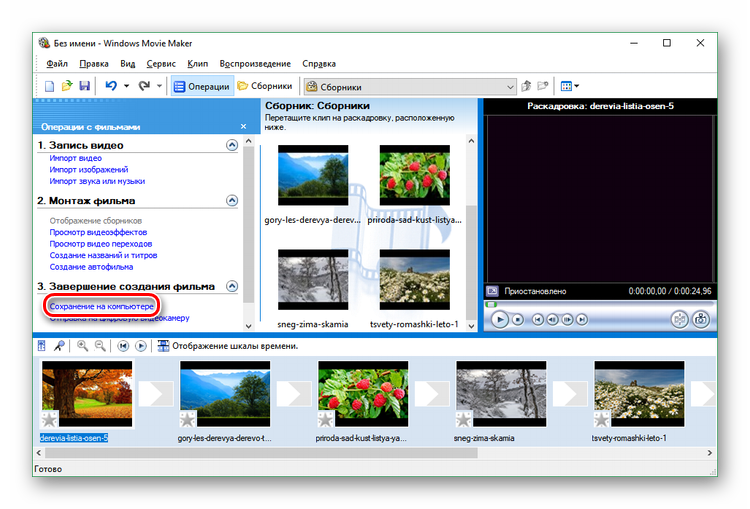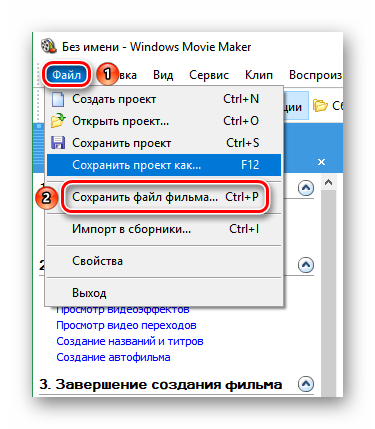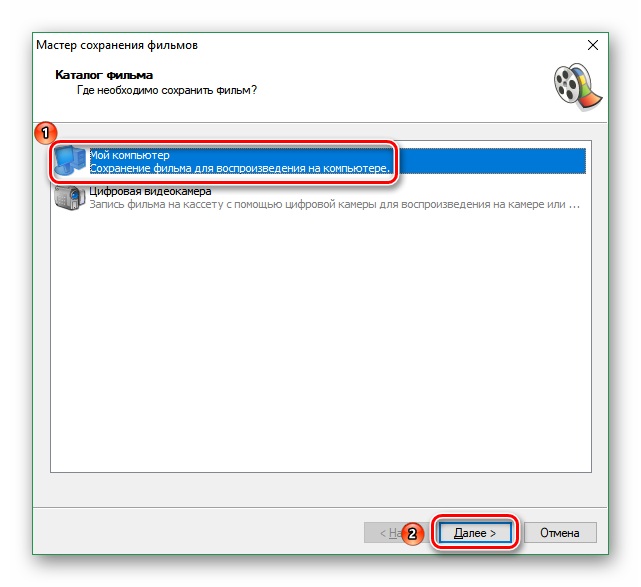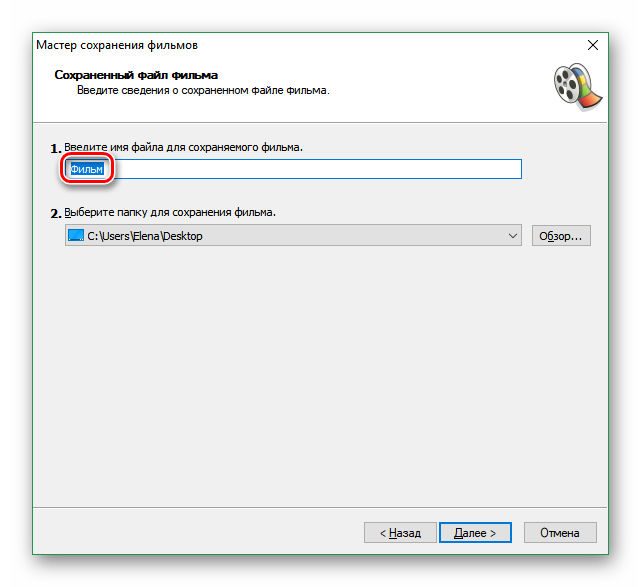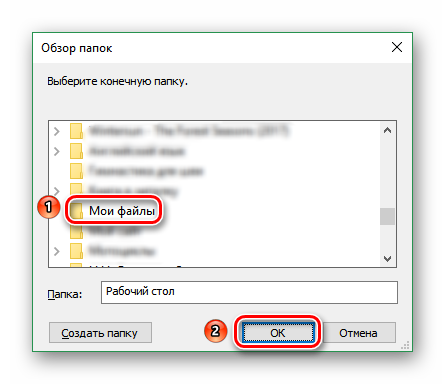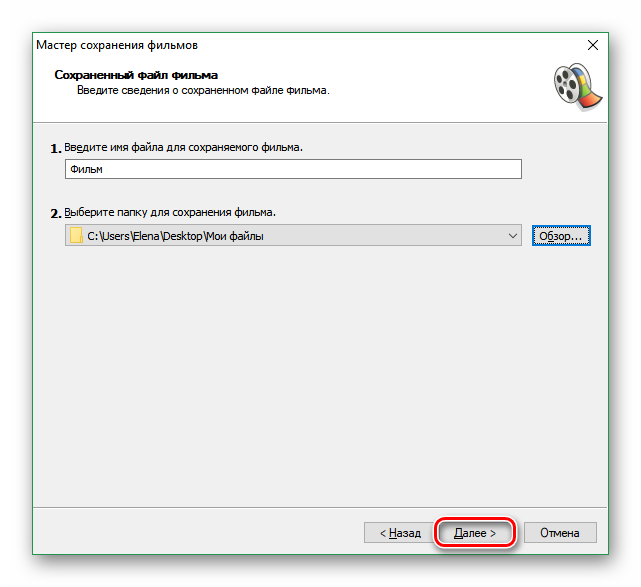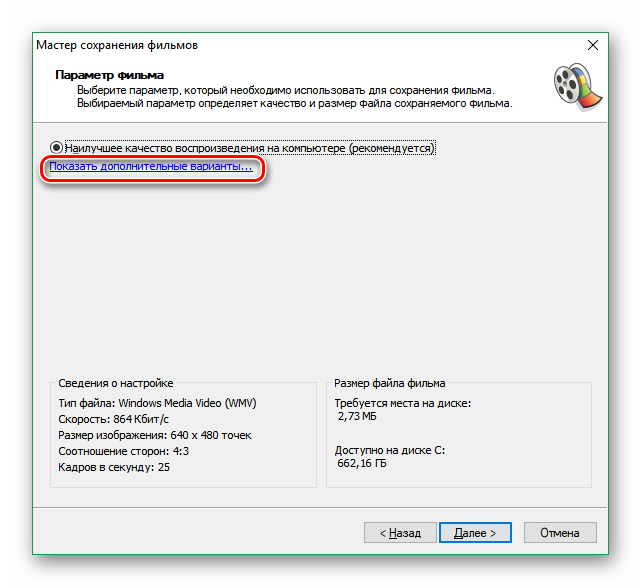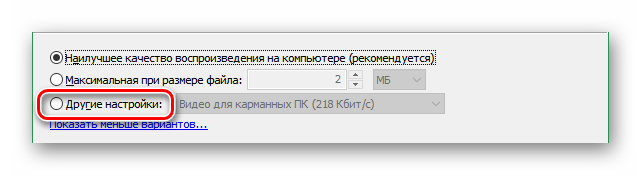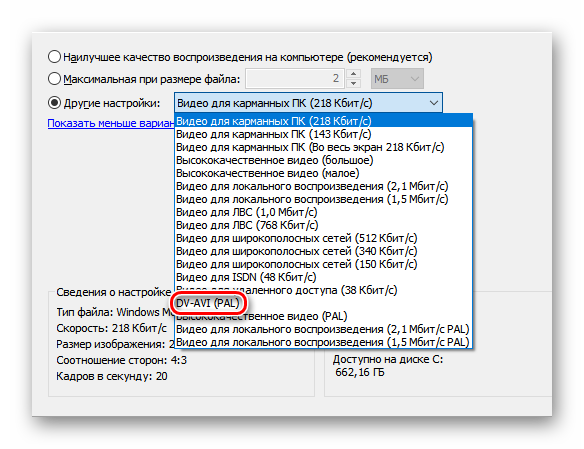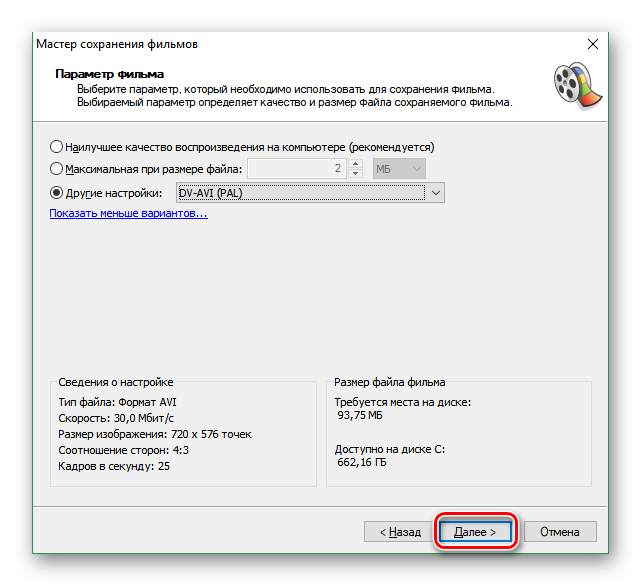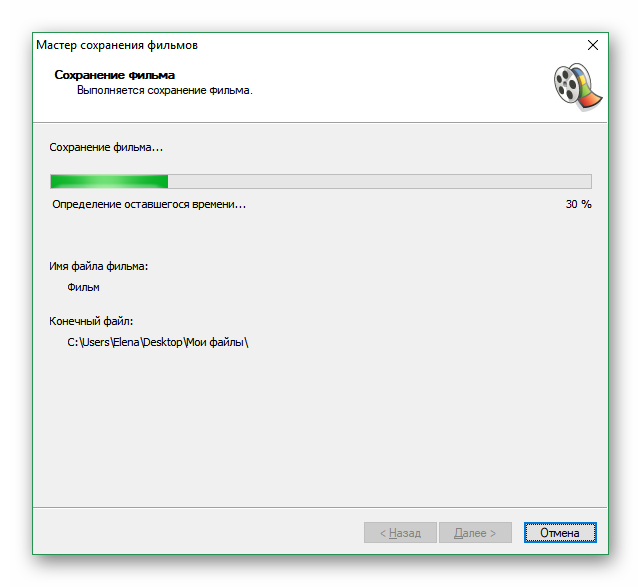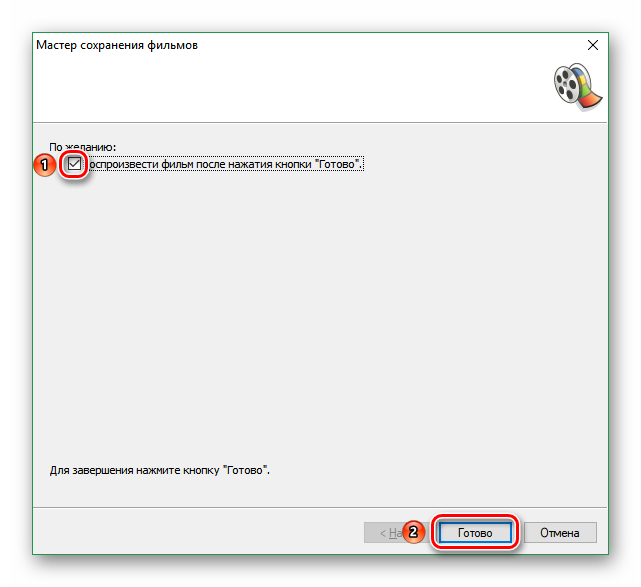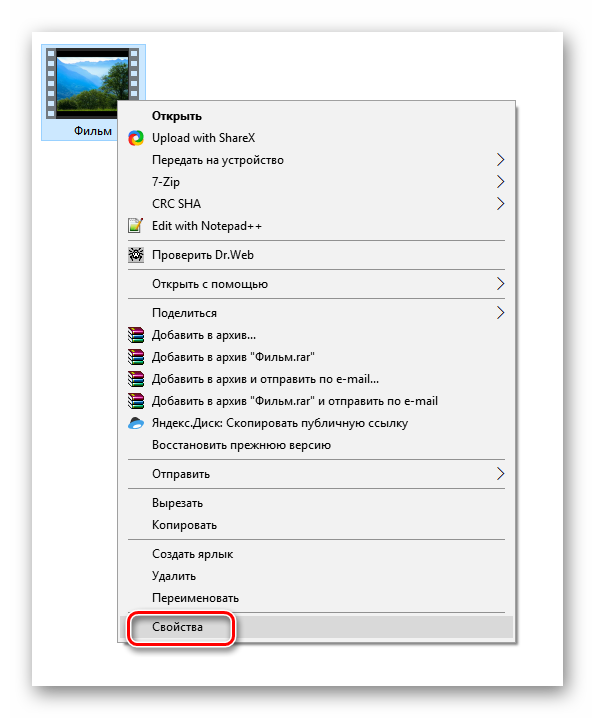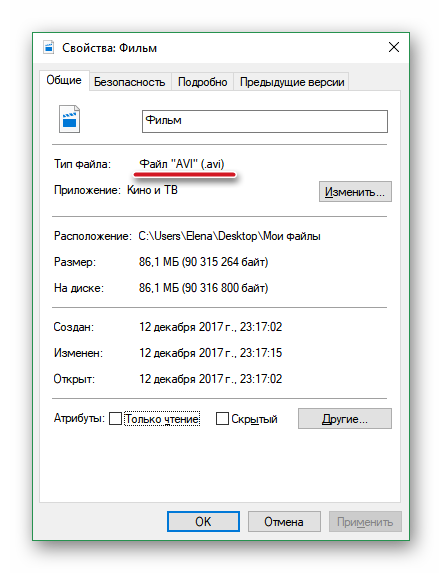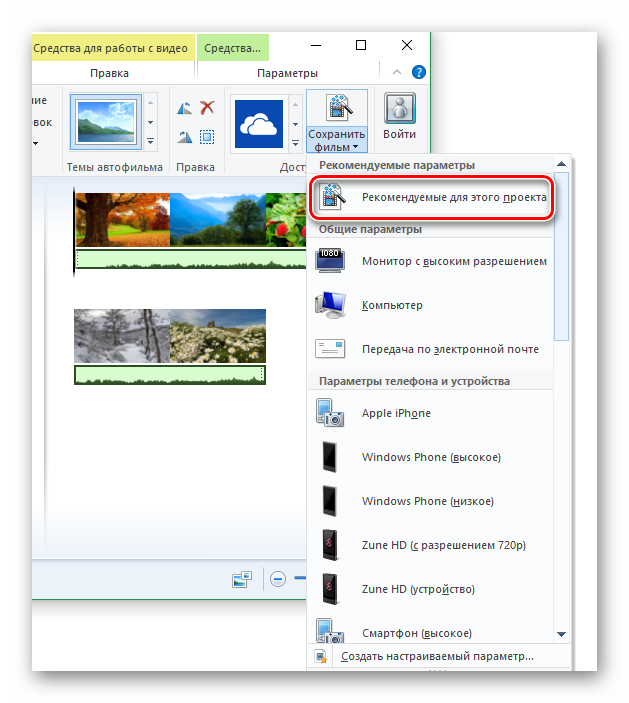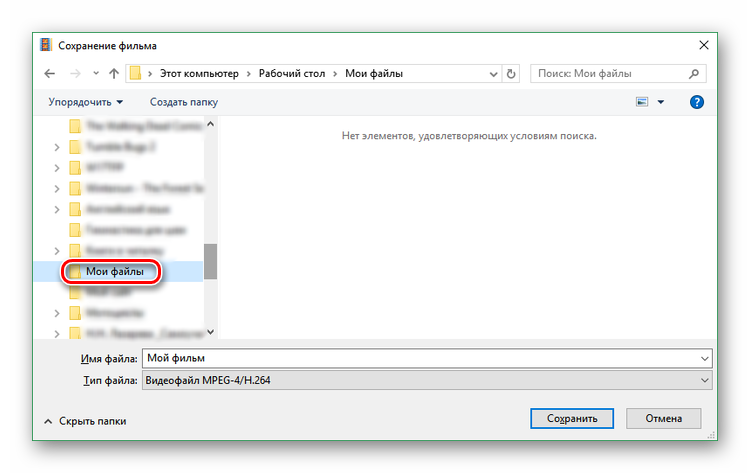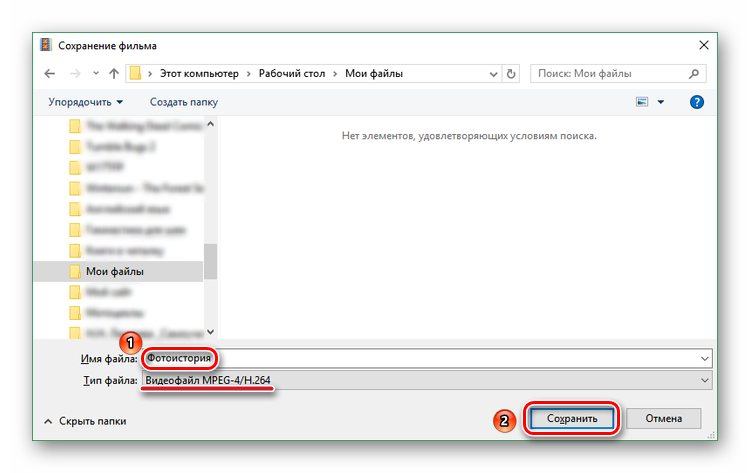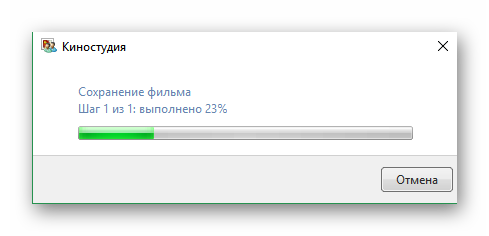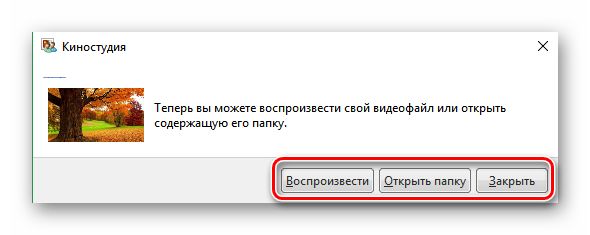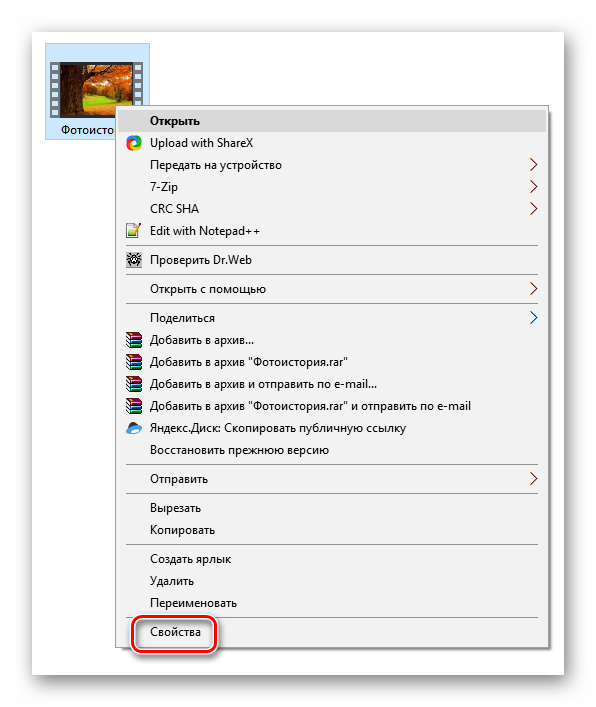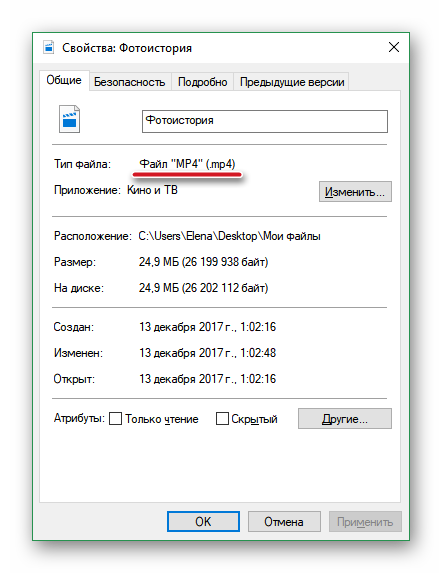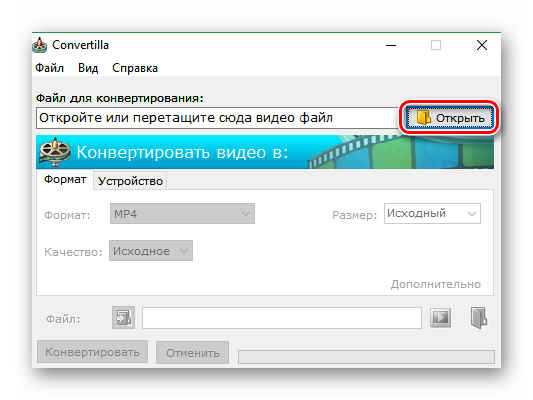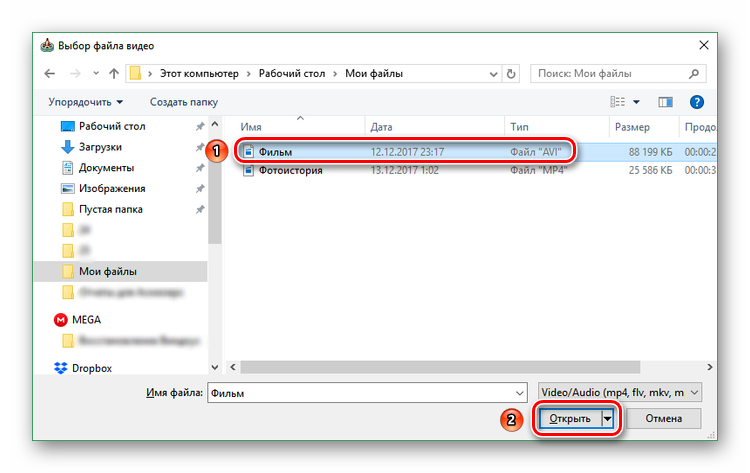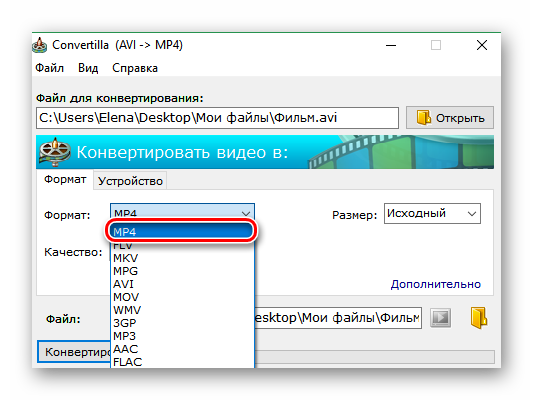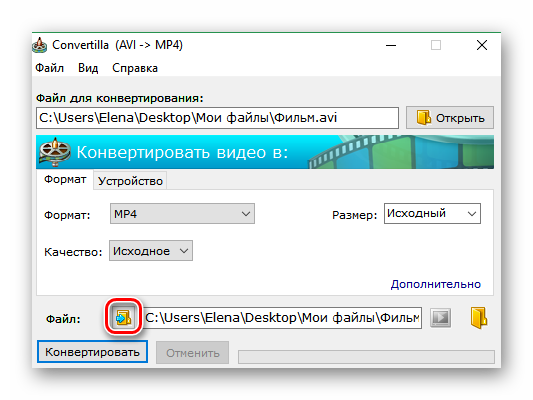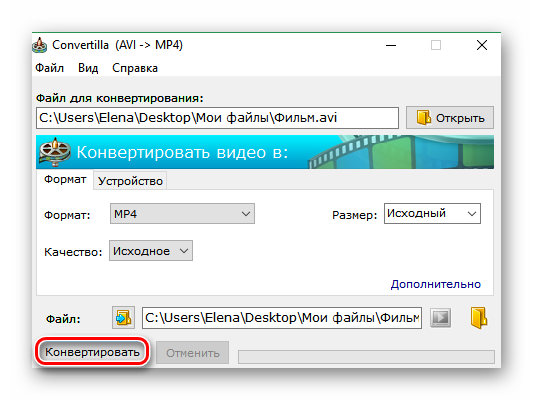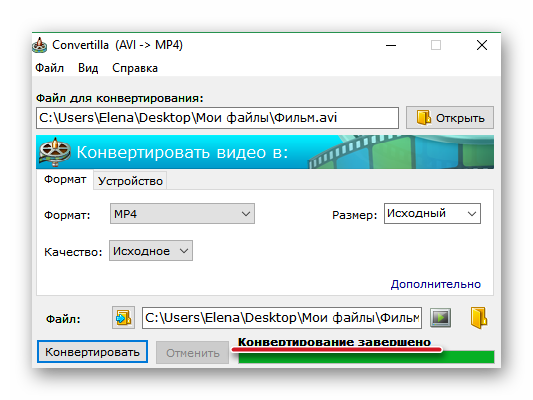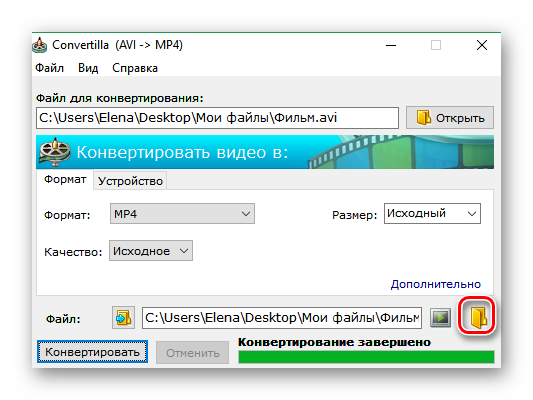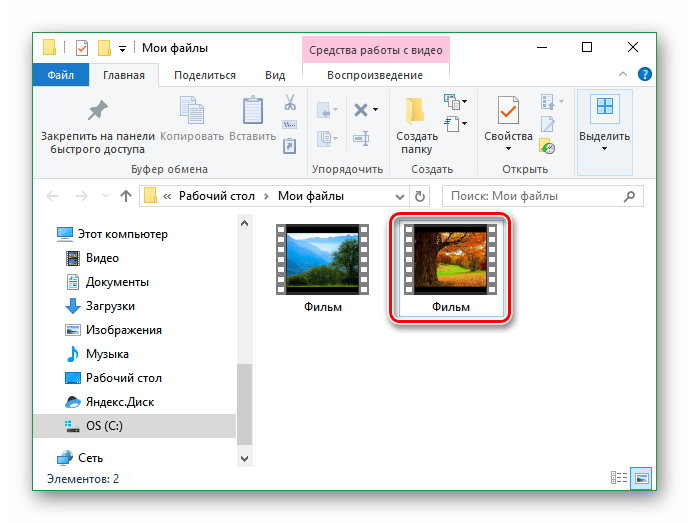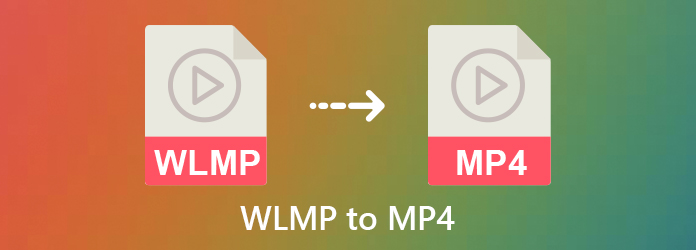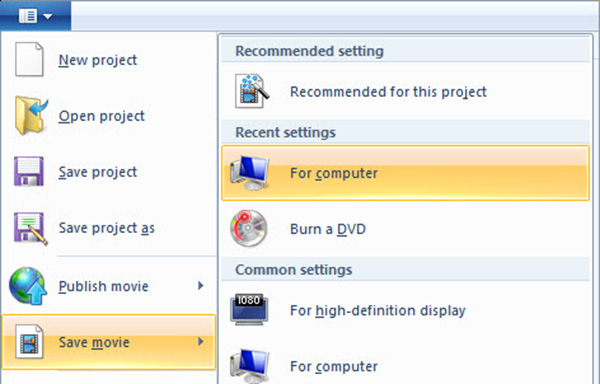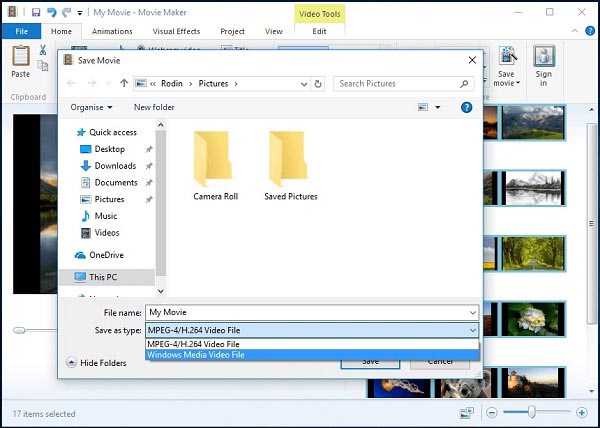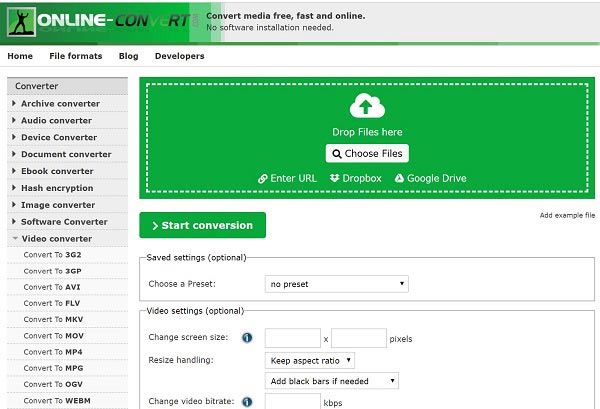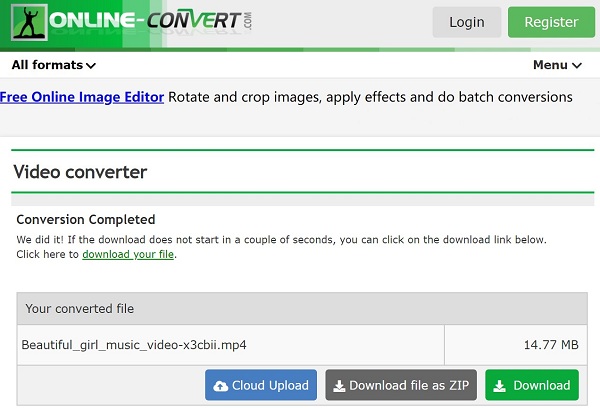- Сохранение видео в Movie Maker
- Сохранение файла в формате AVI в Movie Maker
- Сохранение видео в формате MP4
- Способ 1: Использование Киностудии Windows Live
- Способ 2: Использование конвертера
- Как конвертировать видео файлы WLMP в формат MP4 без потери качества
- Часть 1: Как конвертировать WLMP в MP4 в Windows Movie Maker
- Часть 2: Лучший способ конвертировать WLMP в MP4
- Как конвертировать WLMP в MP4
- Импортировать проекты WLMP
- Установить формат вывода
- Конвертировать WLMP в MP4
- Часть 3: Как конвертировать WLMP в MP4 онлайн
- Часть 4. Часто задаваемые вопросы о преобразовании WLMP в MP4
- Заключение
Сохранение видео в Movie Maker
При попытке сохранения готового видео в Windows Movie Maker пользователи сталкиваются с проблемой при выборе формата файла. Разберемся, как можно ее решить.
Сохранение файла в формате AVI в Movie Maker
По умолчанию Виндовс Муви Мейкер сохраняет видео в формате WMV. Хотя местонахождение возможности выбора расширения AVI не совсем очевидно, эта функция тоже присутствует в программе.
- Открыть Мастер сохранения в Муви Мейкере можно несколькими способами. Первый вариант – это ссылка «Сохранение на компьютере» в блоке «Завершение создания фильма» на панели задач.
Второй способ – выбор пункта «Сохранить файл фильма…» в меню «Файл».
Или можно просто одновременно нажать клавиши CTRL и P (на латинице) на клавиатуре.
- Появится окошко с предложением выбрать место для сохранения видео. Кликните по «Мой компьютер», а потом нажмите кнопку «Далее».
- Дайте название вашему проекту.
- Кликните по кнопке «Обзор…», чтобы выбрать папку для сохранения видео.
- Укажите путь и щелкните «ОК».
- Нажмите «Далее».
- Здесь кликните по ссылке «Показать дополнительные варианты…».
- Станут доступны еще два пункта. Нужно отметить «Другие настройки».
- В ставшем активным меню найдите DV-AVI (PAL) и щелкните по нему.
- Подтвердите свой выбор кнопкой «Далее».
Начнется процесс сохранения фильма.
- После завершения надо нажать на кнопку «Готово». Но сначала снимите галочку с опции «Воспроизвести фильм…», если вы не хотите просмотреть его прямо сейчас.
- На всякий случай перейдите в папку, где находится только что записанный фильм. Кликните по файлу правой клавишей мышки и выберите пункт «Свойства».
- Убедитесь, что видео сохранено в формате AVI.
С тем, как сохранить видео в Виндовс Муви Мейкер в AVI, разобрались. Однако, как вы могли заметить, в меню выбора параметра фильма нет MP4, поэтому сохранить клип с этим расширением не удастся. Что делать, если нужен именно этот формат? Как его выбрать покажут следующие инструкции.
Сохранение видео в формате MP4
Причиной того, почему Windows Movie Maker не сохраняет фильм с расширением MP4, является то, что у него просто не предусмотрена такая возможность. Поэтому придется использовать окольные пути: «младшего брата» Муви Мейкера – Киностудию Виндовс Лайв или конвертеры видео.
Способ 1: Использование Киностудии Windows Live
- После того как ваш клип будет готов, щелкните по кнопке «Сохранить фильм».
- Выберите пункт «Рекомендуемые для этого проекта».
- Задайте путь сохранения файла.
- Присвойте своему фильму название и нажмите на кнопку «Сохранить».
Начнется процесс записи. Дождитесь его окончания.
- После этого будет предложено выбрать один из вариантов дальнейших действий:
- Нажмите «Воспроизвести», если хотите сразу посмотреть свой фильм;
- Кнопка «Открыть папку» откроет место сохранения файла;
- Кликните «Закрыть», если просто хотите завершить работу с программой.
- Чтобы убедиться в том, что у файла нужное расширение, кликните по нему правой клавишей мыши, а потом левой клавишей по пункту «Свойства».
- Посмотрите на значение в строке «Тип файла».
Способ 2: Использование конвертера
Существует огромное количество конвертеров видео: онлайн и офлайн, бесплатные и платные, с ограниченным и расширенным функционалом. Рассмотрим применение простой бесплатной офлайн-программы Convertilla.
- Кликните по кнопке «Открыть» в окошке конвертера.
- Найдите на компьютере ваше видео с расширением AVI. Откройте его, нажав на соответствующую кнопку.
- Далее в раскрывающемся меню выберите MP4.
- Внизу окна нажмите за значок, отмеченный на скриншоте, и укажите место для сохранения файла.
- Щелкните по кнопке «Конвертировать».
- Дождитесь окончания конвертирования.
- Нажмите на значок папки в правом нижнем углу.
- Убедитесь, что рядом с файлом AVI появился MP4.
Точно таким же образом вы можете произвести конвертирование между любыми другими форматами, например, превратить MP4 в AVI.
Windows Movie Maker может записать видео в формате AVI, а вот в MP4 не может. А Киностудия Виндовс Лайв, наоборот, сохраняет только в MP4.
Как конвертировать видео файлы WLMP в формат MP4 без потери качества
«Я использовал Windows Live Movie Maker, чтобы отредактировать свои видеофайлы, а затем сохранить их как проект; однако файл WLMP нельзя открыть в проигрывателе Windows Media, как конвертировать WLMP в MP4?»
Поскольку WLMP — это не стандартный видеоформат, а файл проекта фильма, созданный Windows Movie Maker, большинство программ для воспроизведения мультимедиа и портативные устройства не могут его декодировать. В результате вы должны конвертировать ваши видео проекты в стандартный формат видео, такой как MP4.
Часть 1: Как конвертировать WLMP в MP4 в Windows Movie Maker
Как упоминалось ранее, WLMP — это формат файла проекта, созданный Windows Movie Maker. Итак, это простой способ конвертировать WLMP в MP4. Как бесплатный видеоредактор для Windows, WMM великолепен и может помочь вам делать фильмы с видеоклипами. Кроме того, он предоставляет возможность конвертировать WLMP в MP4, если вы решите экспортировать проект немедленно.
Шаг 1 Скачать Windows Movie Maker и запустите его на своем компьютере, нажмите кнопку Отправьте меню и откройте проект WLMP, который вы хотите преобразовать.
Шаг 2 Отредактируйте видео проект, как вы хотите, а затем перейдите к Отправьте меню. выберите Сохранить фильм а потом Для компьютера , Не выбирать Сохранить проект or Сохранить проект как .
Шаг 3 В диалоговом окне сохранения фильма найдите папку для сохранения выходного файла. Введите имя файла и выберите Видеофайл MPEG-4 / H.264 из Сохранить как вариант. Наконец, нажмите на скидка Кнопка для преобразования WLMP в MP4.
Внимание : После преобразования вашего видеопроекта в файл MP4 все видео и аудио дорожки будут объединены в один файл. Тогда вы не можете редактировать их отдельно. Если вы хотите отредактировать свой видеопроект позже, лучше не конвертировать его в MP4.
Часть 2: Лучший способ конвертировать WLMP в MP4
Прежде всего, хороший конвертер WLMP в MP4 должен быть простым в использовании. Более того, он должен работать для максимально возможного количества видеоформатов. Конвертер видео Tipad Ultimate может удовлетворить ваши потребности. Это профессиональный конвертер WLMP в MP4 для компьютеров под управлением Windows и Mac, будь вы новичок или профессиональный пользователь.
Основные характеристики лучшего конвертера WLMP в MP4
- 1. Преобразование между MP4 и другими видеоформатами в один клик.
- 2. Обработайте несколько видеофайлов, используя многопоточность.
- 3. Предложите множество бонусных инструментов, таких как редактирование видео.
Короче говоря, это лучший вариант для преобразования ваших видеопроектов в формат MP4 в Windows и Mac OS X.
Как конвертировать WLMP в MP4
Импортировать проекты WLMP
В Windows Movie Maker выберите Сохранить фильм и Для компьютера , Выберите папку назначения, введите имя файла и выберите Видео файл Windows Media из Сохранить как .
Затем запустите лучший конвертер WLMP в MP4, как только вы установите его на свой компьютер. Нажмите Сохранить, чтобы подтвердить это. Перетащите видео проекты в основной интерфейс или нажмите Добавить файлы меню для импорта проектов WMM.
Установить формат вывода
После импорта вы можете редактировать видеофайл, нажав Редактировать значок рядом с миниатюрой. Затем щелкните значок формата, чтобы открыть диалоговое окно профиля. Выберите Видео вкладкой, выберите MP4 с левой стороны, и выберите свое любимое разрешение. Если вы хотите воспроизвести видео на своем мобильном устройстве, перейдите на Устройство и выберите модель целевого устройства.
Конвертировать WLMP в MP4
Нажмите Папка значок внизу, чтобы установить конкретную папку для сохранения вывода. Наконец, нажмите на Конвертировать все Кнопка, чтобы начать преобразование WLMP в MP4 немедленно.
Часть 3: Как конвертировать WLMP в MP4 онлайн
Хотя в Интернете есть много приложений для конвертации видео, большинство из них работают только для стандартных видеоформатов. WLMP это вообще не видео формат. Поэтому он не может гарантировать, что ваши видеопроекты могут быть успешно преобразованы в MP4 онлайн. Тем не менее, стоит попробовать, если вам не удобно устанавливать программное обеспечение для конвертации WLMP в MP4. Мы используем Online Convert в качестве примера, чтобы показать вам, как он работает.
Шаг 1 Перейдите на страницу https://video.online-convert.com/convert-to-mp4 в браузере и нажмите кнопку Выберите файлы Кнопка для загрузки файла WLMP с вашего жесткого диска.
Шаг 2 Настройте параметры на панелях настроек или оставьте их по умолчанию. Затем нажмите Начать конверсию кнопка. Загрузка видео проекта может занять некоторое время. Когда это будет сделано, веб-приложение начнет конвертировать.
Шаг 3 Подождите, пока не появится конвертированная страница. Нажмите на Скачать кнопку, чтобы получить файл MP4. Если вы конвертируете несколько файлов WLMP, выберите Скачать файл в формате ZIP чтобы получить их в архив.
Внимание : Несмотря на то, что приложения конвертирования веб-видео объявляют об удалении ваших видео с сервера, вы не должны загружать частные видео онлайн. Кроме того, некоторые бесплатные онлайн-конвертеры WLMP в MP4 имеют ограничение на размер файла, и вам необходимо сжать видео файл перед загрузкой онлайн.
Часть 4. Часто задаваемые вопросы о преобразовании WLMP в MP4
Какая программа будет воспроизводить WLMP-файл?
Хотя WLMP создается Windows Movie Maker, проигрыватель Windows Media не может его открыть. Чтобы воспроизвести файл WLMP, вы должны открыть его в Window Movie Maker или преобразовать в стандартный видеоформат, такой как MP4, AVI и т. Д.
Как мне конвертировать WLMP в YouTube?
YouTube поддерживает несколько видеоформатов, таких как MP4, WebM, AVI, MKV, MOV, FLV, OGG, DivX и OGV. Вы можете конвертировать ваш видео проект в любой из них. Более того, Windows Movie Maker позволяет загружать проект на YouTube напрямую.
Как конвертировать WLMP в WMV?
В дополнение к MP4, вы можете конвертировать WLMP в WMV в Windows Movie Maker. Все, что вам нужно сделать, это выбрать Видео файл Windows Media из раскрывающегося списка Тип файла. Затем проект будет конвертирован в формат WMV.
Заключение
Теперь вы должны понимать, что такое WLMP и как конвертировать WLMP в MP4 на вашем компьютере. Иногда вы просто редактируете свои видеоклипы в Windows Movie Maker, а затем получаете некоторые файлы с расширением wlmp. Они не могут быть открыты в большинстве программ медиаплеера. Вот почему вы должны конвертировать их в MP4. После того, как вы сохраните фильмы на компьютер, Tipad Video Converter Ultimate поможет вам перекодировать их в любые видеоформаты, включая MP4. Больше проблем? Пожалуйста, запишите их ниже.
Какой должен быть лучший конвертер видео, чтобы превратить MOV в MP4? Проверьте лучшие конвертеры 10 MOV на MP4, которые вы должны знать.
Ищете лучший конвертер MP4 для WMV? Вы можете узнать о 10 лучших конвертерных приложениях WMV для ПК с ОС Windows, компьютеров Mac и онлайн.
В этом сообщении вы найдете лучшие конвертеры 10 MP4 для MOV. С их помощью вы можете конвертировать MP4 в MOV на свой компьютер или в Интернете без установки какого-либо программного обеспечения.
Вы хотите конвертировать MKV в MP4 без загрузки программного обеспечения? В этой статье представлены лучшие онлайн-конвертеры 10 MKV для MP4.
Copyright © 2021 Типард Студия. Все права защищены.